



  |   |
| 1 | Vložte dokument. | ||||||||
| 2 | Klepněte na ikonu Zobrazí se okno aplikace ControlCenter4. | ||||||||
| 3 | Vyberte kartu Skenování. 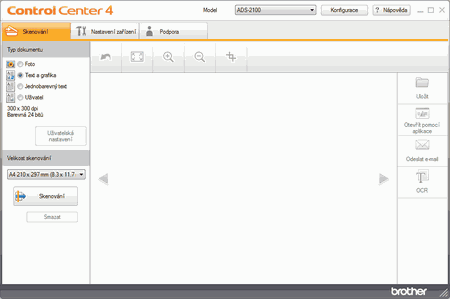 | ||||||||
| 4 | Proveďte jeden z následujících postupů:
| ||||||||
| 5 | Z rozevíracího seznamu Velikost skenování vyberte položku 2 na 1. | ||||||||
| 6 | Klepněte na tlačítko | ||||||||
| 7 | Proveďte jeden z následujících postupů:
|
  |   |